2019.1 OPEL COMBO E bluetooth
[x] Cancel search: bluetoothPage 66 of 133
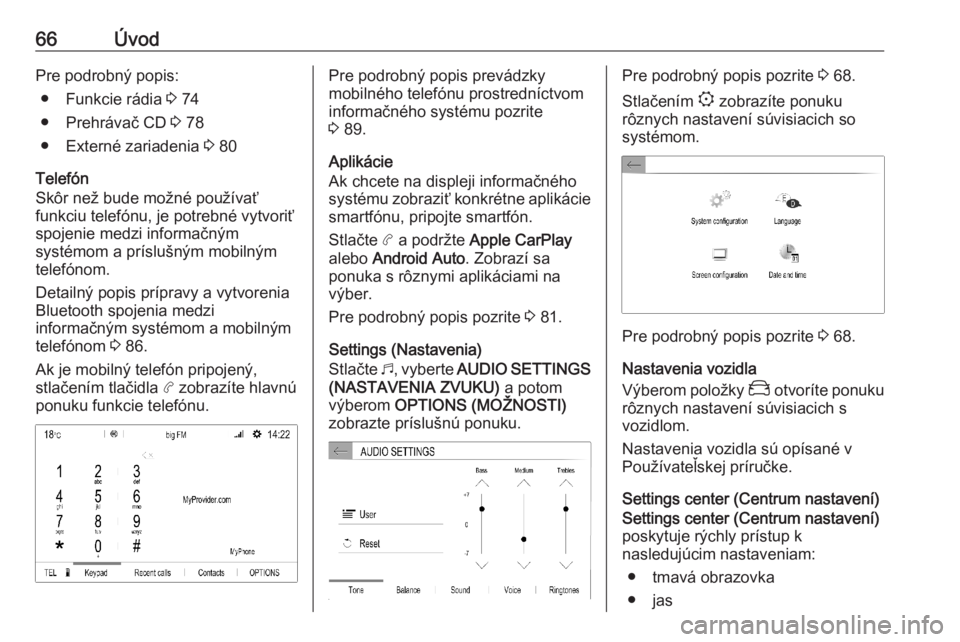
66ÚvodPre podrobný popis:● Funkcie rádia 3 74
● Prehrávač CD 3 78
● Externé zariadenia 3 80
Telefón
Skôr než bude možné používať
funkciu telefónu, je potrebné vytvoriť
spojenie medzi informačným
systémom a príslušným mobilným
telefónom.
Detailný popis prípravy a vytvorenia
Bluetooth spojenia medzi
informačným systémom a mobilným
telefónom 3 86.
Ak je mobilný telefón pripojený,
stlačením tlačidla a zobrazíte hlavnú
ponuku funkcie telefónu.Pre podrobný popis prevádzky
mobilného telefónu prostredníctvom
informačného systému pozrite
3 89.
Aplikácie
Ak chcete na displeji informačného
systému zobraziť konkrétne aplikácie smartfónu, pripojte smartfón.
Stlačte a a podržte Apple CarPlay
alebo Android Auto . Zobrazí sa
ponuka s rôznymi aplikáciami na
výber.
Pre podrobný popis pozrite 3 81.
Settings (Nastavenia)
Stlačte b, vyberte AUDIO SETTINGS
(NASTAVENIA ZVUKU) a potom
výberom OPTIONS (MOŽNOSTI)
zobrazte príslušnú ponuku.Pre podrobný popis pozrite 3 68.
Stlačením : zobrazíte ponuku
rôznych nastavení súvisiacich so
systémom.
Pre podrobný popis pozrite 3 68.
Nastavenia vozidla
Výberom položky _ otvoríte ponuku
rôznych nastavení súvisiacich s
vozidlom.
Nastavenia vozidla sú opísané v
Používateľskej príručke.
Settings center (Centrum nastavení)
Settings center (Centrum nastavení)
poskytuje rýchly prístup k
nasledujúcim nastaveniam:
● tmavá obrazovka
● jas
Page 80 of 133

80Externé zariadeniaVýstraha
Neodpájajte zariadenie počas
prehrávania. Môže to poškodiť
zariadenie alebo informačný
systém.
Streamovanie zvuku Bluetooth
Vďaka streamovaniu môžete
počúvať hudbu zo smartfónu.
Pre podrobný popis vytvorenia
pripojenia Bluetooth 3 87.
Ak sa hudba nezačne prehrávať automaticky, môže byť potrebné
spustiť prehrávanie v smartfóne.
Najprv upravte hlasitosť v smartfóne
(na vysokú úroveň). Potom upravte
hlasitosť informačného systému.
Formáty súborov
Zvukové zariadenie podporuje rôzne
formáty súborov.
Prehrávanie zvuku
Aktivácia funkcie hudby
Informácie o pripojení zariadenia
USB alebo Bluetooth nájdete na
strane 3 79.
Ak je zariadenie pripojené, no
prehrávanie uložených hudobných
súborov nie je aktívne:
Stlačte tlačidlo b, vyberte položku
SOURCES (ZDROJE) a potom
vyberte príslušný zdroj.
Prehrávanie zvukových stôp sa
spustí automaticky.
Funkcie prehrávania
Prerušenie a pokračovanie v
prehrávaní
Dotykom na možnosť = prerušíte
prehrávanie. Tlačidlo na obrazovke sa zmení na l.
Dotykom na možnosť l obnovíte
prehrávanie.
Prehrávanie predchádzajúcej alebo
nasledujúcej stopy
Ťuknite na < alebo >.Rýchle pretáčanie dopredu a dozadu
Dotknite sa tlačidla < alebo > a
podržte ho. Uvoľnite pre návrat do
normálneho režimu prehrávania.
Alternatívne môžete posunúť
posuvník, ktorý zobrazuje aktuálnu
pozíciu skladby, doľava alebo
doprava.
Náhodné prehrávanie stôp
Vyberte OPTIONS (MOŽNOSTI) a
opakovane sa dotýkajte ikony
Random (Náhodne) :
j : prehratie stôp v aktuálne
vybranom zozname (album, interpret
atď.) v náhodnom poradí.
k : prehratie stôp v aktuálne
vybranom zozname (album, interpret
atď.) v normálnom režime
prehrávania.
Page 82 of 133

82Externé zariadeniaPripojenie smartfónuiPhone
Pripojte telefón k portu USB 3 79.
Ak je už telefón pripojený
prostredníctvom rozhrania Bluetooth, po pripojení k portu USB a spustení
aplikácie Apple CarPlay sa pripojenie
Bluetooth odpojí. Po odpojení USB
pripojenia sa telefón znova pripojí
pomocou rozhrania Bluetooth.Telefón so systémom Android
Pripojte telefón prostredníctvom
rozhrania Bluetooth 3 87 a potom
pripojte telefón k portu USB 3 79.
Spustenie projekcie telefónu
Ak sa projekcia telefónu nespustí
automaticky, stlačte a a dotknite sa
položky Apple CarPlay alebo
Android Auto .
Zobrazená obrazovka projekcie
telefónu závisí od vášho smartfónu a
verzie softvéru.
Návrat na obrazovku Informačného
systému
Stlačte napríklad tlačidlo b na
ovládacom paneli.
Page 86 of 133

86TelefónTelefónVšeobecné informácie.................86
Pripojenie Bluetooth ....................87
Núdzové volanie ..........................88
Obsluha ....................................... 89
Mobilné telefóny a vysielačky CB ................................................ 91Všeobecné informácie
Funkcia telefónu poskytuje možnosť viesť telefonický rozhovor využitím
mikrofónu a reproduktorov vozidla a
obsluhovať najdôležitejšie funkcie mobilného telefónu cez informačný
systém vozidla. Ak chcete používať
funkciu telefónu, mobilný telefón musí byť pripojený k informačnému
systému prostredníctvom rozhrania Bluetooth.
Nie každý mobilný telefón podporuje
všetky funkcie telefónu. Využiteľné
funkcie telefónu závisia od
príslušného mobilného telefónu a
poskytovateľa siete. Ďalšie
informácie o tejto téme nájdete v návode na obsluhu mobilného
telefónu alebo o nich požiadajte
poskytovateľa siete.Dôležité informácie týkajúce sa
obsluhy a bezpečnosti premávky9 Varovanie
Mobilné telefóny majú vplyv na
vaše životné prostredie. Z tohto
dôvodu sa pripravili bezpečnostné predpisy a smernice. Pred
použitím funkcií telefónu sa preto
oboznámte s príslušnými
predpismi.
9 Varovanie
Použitie funkcie hands-free počas
jazdy môže byť nebezpečné, lebo
vaša pozornosť je rozptýlená
počas telefonovania. Pred
použitím funkcie hands-free
zaparkujte svoje vozidlo.
Dodržujte predpisy platné v
krajine, v ktorej sa práve
nachádzate.
Nezabúdajte, že musíte dodržať
predpisy platné v konkrétnej
oblasti a vždy vypnite mobilný
telefón na miestach, kde je
Page 87 of 133

Telefón87používanie mobilných telefónov
zakázané, ak mobilný telefón
spôsobuje interferencie alebo
môžu nastať nebezpečné situácie.
Bluetooth
Funkcia telefónu je certifikovaná
špeciálnou záujmovou skupinou
Bluetooth (SIG).
Ďalšie informácie o špecifikácii
nájdete na internetovej adrese
http://www.bluetooth.com.
Pripojenie Bluetooth
Bluetooth je rádiový štandard pre
bezdrôtové pripojenie, napríklad
mobilných telefónov, smartfónov
alebo iných zariadení.
Párovanie zariadenia
Počas tohto procesu sa uskutoční výmena kódu PIN medzi zariadením
Bluetooth a informačným systémom a
pripojenie zariadení Bluetooth k
informačnému systému.
Dôležité informácie
● K informačnému systému možno
súčasne pripojiť dve spárované
zariadenia Bluetooth. Jedno
zariadenie v režime hands-free,
druhé zariadenie v režime
streamovania zvuku. Pozrite si opis nastavení profilu Bluetooth
nižšie.
Dve zariadenia však nie je
možné súčasne používať v
režime hands-free.
● Párovanie sa vyžaduje len raz, ak sa zariadenie nevymazalo zo
zoznamu spárovaných
zariadení. Ak bolo zariadenie
pripojené už predtým,
informačný systém vytvorí
spojenie automaticky.
● Prevádzka funkcie Bluetooth značne vybíja batériu. Preto
pripojte zariadenie k USB portu, aby sa nabíjalo.Párovanie nového zariadenia
1. Aktivujte funkciu Bluetooth zariadenia s technológiou
Bluetooth. Ďalšie informácie
nájdete v používateľskej príručke
Bluetooth zariadenia.
2. Stlačte a a potom sa dotknite
položky Bluetooth search
(Vyhľadávanie Bluetooth) .
Uskutoční sa vyhľadávanie
všetkých zariadení Bluetooth v
blízkosti.
3. Zo zobrazeného zoznamu vyberte zariadenie Bluetooth,
ktoré chcete spárovať.
4. Potvrďte postup párovania: ● Ak je podporované SSP (zabezpečené jednoduché
párovanie):
Potvrďte správy na
informačnom systéme a
Bluetooth zariadení.
● Ak SSP (zabezpečené jednoduché párovanie) nie jeje podporované:
V informačnom systéme:
zobrazí sa správa so
žiadosťou o zadanie kódu
Page 88 of 133

88TelefónPIN do vášho zariadenia
Bluetooth.
Na Bluetooth zariadení:
zadajte PIN kód a potvrďte vaše zadanie.
Informačný systém a
zariadenie sú spárované.
5. Telefónny zoznam sa prevezme automaticky do informačného
systému. V závislosti od telefónu
sa musí informačnému systému
povoliť prístup k telefónnemu
zoznamu. Ak je to tak, potvrďte
príslušné hlásenia zobrazené na
zariadení s Bluetooth.
Ak táto funkcia nie je
podporovaná Bluetooth
zariadením, zobrazí sa príslušná
správa.
Operácie v spárovaných
zariadeniach
Stlačte tlačidlo a, vyberte položku
TEL a potom vyberte položku
Bluetooth connection (Pripojenie
Bluetooth) .
Zobrazí sa zoznam všetkých
spárovaných zariadení.Zmena nastavení profilu Bluetooth
Dotknite sa položky % vedľa
požadovaného spárovaného
zariadenia.
Podľa potreby aktivujte alebo
deaktivujte nastavenia profilu a
nastavenia potvrďte.
Pripojenie spárovaného zariadenia
Spárované, no nepripojené
zariadenia sú označené ako —.
Výberom požadované zariadenie
pripojte.
Odpojenie zariadenia
Aktuálne pripojené zariadenie je
označené ako “.
Výberom zariadenie odpojte.
Odstránenie spárovaného
zariadenia
Dotykom na položku e v pravom
hornom rohu obrazovky zobrazte
ikony e vedľa jednotlivých
spárovaných zariadení.Dotknite sa položky e vedľa
zariadenia Bluetooth, ktoré chcete odstrániť, a potvrďte zobrazenú
správu.
Núdzové volanie9 Varovanie
Nastavené pripojenie nie je možné
zaručiť v každom prípade. Z toho
dôvodu sa nespoliehajte výhradne na mobilný telefón, ak ide o
životne dôležitú komunikáciu
(napr. núdzové volanie pre
záchrannú službu).
V niektorých sietiach môže byť
nutné mať platnú kartu SIM
správne vloženú do mobilného
telefónu.
9 Varovanie
Nezabudnite že volať a prijímať
hovory s mobilným telefónom
môžete iba vtedy keď je v oblasti s dostatočne silným signálom. Za
Page 89 of 133

Telefón89určitých okolností nie je možné
uskutočňovať núdzové hovory vo
všetkých mobilných telefónnych sieťach. Problémy sa môžu
vyskytnúť, ak sú aktívne určité
sieťové služby a/alebo funkcie
telefónu. Informujte sa u svojho
miestneho operátora siete.
Číslo núdzového volania môže
závisieť od regiónu alebo krajiny.
Informujte sa o správnom čísle
núdzového volania pre príslušnú
oblasť.
Uskutočnenie núdzového volania
Vytočte číslo núdzového volania
(napr. 112).
Vytvorí sa telefonické spojenie s
centrom pre núdzové volania.
Na otázky personálu servisného
centra popíšte svoju núdzovú
situáciu.
9 Varovanie
Neukončite hovor, kým vás na to
nevyzve centrum pre núdzové
volania.
Obsluha
Po vytvorení spojenia Bluetooth
medzi vaším mobilným telefónom a
informačným systémom mnoho
funkcií svojho mobilného telefónu
môžete obsluhovať cez informačný
systém.
Poznámky
V režime hands-free ostáva
manipulácia s mobilným telefónom, ako napríklad prijatie hovoru alebo
nastavenie hlasitosti, naďalej
možná.
Po vytvorení spojenia medzi
mobilným telefónom a informačným
systémom sa údaje mobilného
telefónu prenesú do informačného
systému. Toto môže trvať určitý čas v
závislosti od mobilného telefónu a
množstva dát, ktoré sa budú
prenášať. Počas tohto obdobia je
obsluha mobilného telefónu cez
informačný systém možná len v
obmedzenom rozsahu.
Poznámky
Nie každý mobilný telefón podporuje funkciu telefónu úplne. Preto môžu
existovať odchýlky od rozsahu
funkcií opísaných nižšie.
Hlavná ponuka telefónu
Stlačením tlačidla a zobrazte hlavnú
ponuku telefónu.
Poznámky
Hlavná ponuka telefónu je k
dispozícii len vtedy keď je mobilný telefón pripojený k Informačnému
systému cez Bluetooth. Vyhľadajte
podrobný popis 3 87.
Page 90 of 133

90TelefónTeraz môžete prostredníctvom
hlavnej ponuky (a súvisiacich
podriadených ponúk) telefónu a
prostredníctvom ovládacích prvkov
telefónu na volante ovládať mnohé
funkcie mobilného telefónu.
Inicializácia telefónneho hovoru
Zadanie telefónneho čísla
Zadajte telefónne číslo pomocou
klávesnice v hlavnej ponuke telefónu.
Po zadaní číslic sa v abecednom
poradí zobrazia zhodné záznamy zo
zoznamu kontaktov.
Dotykom na požadovaný záznam v
zozname začnete telefonický hovor.
Použitie zoznamu kontaktov
Zoznam kontaktov obsahuje všetky
záznamy telefónneho zoznamu z
pripojeného zariadenia Bluetooth.
Výberom Contacts (Kontakty)
zobrazíte zoznam kontaktov.Vyhľadávanie kontaktov
Kontakty sú zoradené podľa mena
alebo priezviska. Ak chcete zmeniť
poradie, vyberte OPTIONS
(MOŽNOSTI) a potom p.
Ak chcete prechádzať zoznamom,
dotknite sa H alebo I.
Ak chcete hľadať kontakty pomocou
klávesnice, dotknite sa položky *.
Ak chcete vyhľadať kontakt pomocou
prvého písmena, dotknite sa r a
vyberte požadované písmeno.Upravovanie alebo odstraňovanie
kontaktov
Vyberte položku ð vedľa kontaktu a
potom vyberte požadovanú možnosť.Používanie histórie hovorov
Sú zaregistrované všetky
prichádzajúce, odchádzajúce alebo
zmeškané hovory.
Výberom položky Recent calls
(Posledné volania) zobrazíte históriu
hovorov.
Výberom požadovaného záznamu v
zozname začnite hovor.
Prichádzajúci telefónny hovor Ak je v čase prichádzajúceho hovoru
aktívny režim zvuku, napr. rádio
alebo režim USB, príslušný zdroj
zvuku sa stíši a ostane stíšený, kým
sa hovor neukončí.
Zobrazí sa hlásenie s telefónnym
číslom alebo menom volajúceho.